I dette emne
Opret og del et kort til dataindsamling
I dette selvstudium skal du oprette et kort til indsamling af data om skadesvurderinger. Du skal oprette et kort ved at starte med et baggrundskort, tilføje skadesvurderingslaget (som du har publiceret i selvstudiet Forbered dine data i ArcGIS for Desktop eller ved at bruge et delt lag), konfigurere dataindsamlingsformularen og tilpasse applikationsindstillingerne. Til slut skal du dele kortet for at gøre det tilgængeligt for medarbejderne i din organisation.
Disse trin viser skærmbilleder, der følger denne arbejdsgang som medlem af Clancy Energy-organisationen. Nogle handlinger kan få andre resultater for ikke-medlemmer (som i tilfældet med indstillinger for deling). Du kan også gennemføre denne arbejdsgang ved at bruge din egen organisation. Du får vist noter, der kan hjælpe dig. Hvis du ikke er medlem af en organisation, skal du oprette en prøveorganisation og bruge den.
Oprette et kort
Opret et kort ved hjælp af det skadesvurderingslag, som du publicerede i det forrige selvstudium, eller det delte lag, som Esri har oprettet. I følgende afsnit skal du oprette et kort ved at starte med et baggrundskort, tilføje et skadesvurderingslag og derefter udforske de oplysninger, der foretages skadesvurderinger på.
Start et nyt kort
- Åbn din organisations hjemmeside i en webbrowser.
- Hvis du bruger ArcGIS Online, skal du gå til www.arcgis.com/home .
- Hvis du bruger Portal for ArcGIS, skal du gå til din organisations portalhjemmeside. Dette svarer ofte til www.yourportalname.com/arcgis.
- Klik på Log ind-linket i det øverste højre hjørne.
- Skriv dit brugernavn og din adgangskode, og klik på Log ind.
Din organisations hjemmeside vises.
- Klik på Kort på båndet oven over banneret.
Et nyt kort med titlen Mit kort vises. Dette er det topografiske standardbaggrundskort i ArcGIS med standardudstrækningen. Hvert nyt kort, du opretter i denne organisation, starter på denne måde.
- Panorér og zoom kortet, så USA bliver synligt.
- Klik på Baggrundskort på båndet, og vælg Gader.

Dette baggrundskort giver nyttig kontekst, når du skal finde bygninger for at vurdere skader.
Tilføj et lag til kortet
Hvis dit kort skal være tilgængeligt i Collector, skal du tilføje et redigérbart vektorlag.
- Klik på Tilføj
 på båndet, og vælg Søg efter lag.
på båndet, og vælg Søg efter lag.Sidepanelet Søg efter lag at tilføje vises.
- Indstil rullelisten I til Mit indhold.
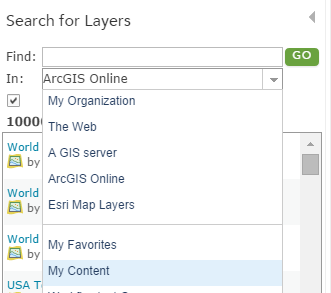
- Skriv damage assessment i tekstboksen Find, og klik på Start for at starte søgningen.
Der vises en liste med relevante lag. Din liste kan se anderledes ud end den, der er vist på billedet, fordi den reflekterer indholdet på din konto.
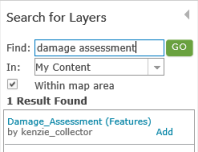
- Klik på Tilføj på laget Damage_Assessment for at føje resultatet til dit kort.

De eventuelle eksisterende skadesvurderinger vises på kortet.

- Klik på Færdig med at tilføje lag nederst i sidepanelet.
Sidepanelet Søg efter lag at tilføje lukkes, og sidepanelet Indhold bliver vist.
- Hvis du arbejder med det skadesvurderingslag, som du har publiceret, skal du tilføje nogle data ved at gøre følgende:
- Klik på Redigér
 på båndet.
på båndet.Der vises fem objekttyper i sidepanelet, der viser symboler, som repræsenterer de forskellige værdier for Extent of Damage i skabelonen.
- Vælg et af symbolerne i sidepanelet, og klik på kortet for at tilføje det.
Attributterne for det nyligt tilføjede objekt vises på kortet.
- Indtast oplysninger i attributfelterne.
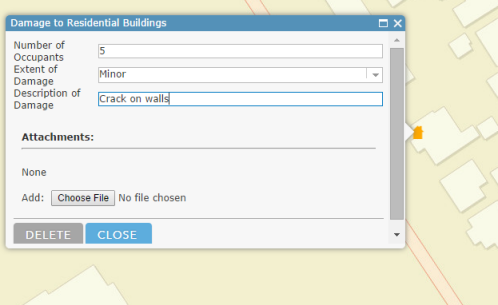
Et nyt objekt føjes til kortet. Du kan gentage trin b og c for at føje flere data til dit vektorlag.
- Klik på Redigér
Gem kortet
- Klik på Gem
 på båndet, og vælg Gem.
på båndet, og vælg Gem.Dialogboksen Gem kort vises.
- Udfyld felterne i dialogboksen Gem kort som vist, eller som det er relevant.

- Klik på Gem kort.
Test-pop-up'en
- Zoom ind på kortet for at udforske skadesvurderingerne.
- Klik på en af de eksisterende skadesvurderinger.
Der vises oplysninger om skadesvurderingen. Disse oplysninger er tilgængelige for alle, der får vist kortet. Det bestemmer også de oplysninger, der kan indsamles, når du arbejder i marken. Oplysningerne vises i en pop-up. De felter, du får vist, afhænger af de lag, du brugte til at tilføje skadesvurderingerne til kortet med. Det, du får vist, stemmer ikke nødvendigvis overens med dette billede.
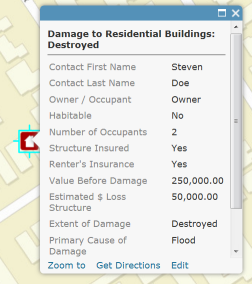
- Luk pop-up'en.
Du har nu oprettet et kort ved at tilføje et baggrundskort og nogle lag, og du har udforsket de pop-up'er, det indeholder. Meget af værdien i dette kort bygger på de oplysninger, der er vist i pop-up'erne. I næste afsnit lærer du, hvordan du konfigurerer pop-up'er til at vise netop de oplysninger, som du vil dele.
Konfigurér dataindsamlingsformularen
I forrige afsnit oprettede du et kort ved at tilføje et lag, og du udforskede de oplysninger, der blev vist i pop-up'erne. Du kan tilpasse de oplysninger, der vises i pop-up'erne, såvel som de oplysninger, der indsamles i marken.
Disse trin bygger på det forrige afsnit og tilpasser yderligere det kort, du har oprettet. Hvis du ikke har gennemført de forrige trin, kan du alligevel godt følge de trin, der præsenteres her. Du skal blot gemme en kopi af kortet Skadesvurderingsoversigt (Selvstudium) og fortsætte i din kopi af kortet.
- Klik på Vis indholdet af kortet
 på sidepanelet for at vise panelet Kortindhold.
på sidepanelet for at vise panelet Kortindhold. - På sidepanelet skal du klikke på den lille pil ved siden af skadevurderingslaget.

Kontekstmenuen for lagegenskaber åbnes.
- Vælg Konfigurér pop-up i kontekstmenuen for lagegenskaber.
Sidepanelet ændres, så det bliver muligt at konfigurere pop-up'en.
Standardtitlen for pop-up-vinduet består af lagets navn (Damage to Residential Buildings) plus et feltnavn i krøllede parenteser. Felterne stammer fra dataene i laget i dit kort. I dette tilfælde er feltnavnet typdamage i det delte kort eller TYPDAMAGE i de data, du har publiceret. Det viser det skadesomfang, der er registreret. Feltnavne fungerer som variabler, så når du klikker på en skadesvurdering på kortet, viser pop-up-titlen skadesomfanget for den pågældende rapport.

- Længere nede i panelet Pop-up-egenskaber i sektionen Pop-up-indhold skal du klikke på Konfigurér attributter.

I dialogboksen Konfigurér attributter vises felterne i efter deres visningsstatus (til eller fra), feltnavn (der ikke kan ændres) og feltalias (der kan ændres).
- I dialogboksen Konfigurér attributter i kolonnen Vis skal du fjerne markeringen i afkrydsningsfeltet for felterne "Structure Insured" og "Renter's Insurance".
- Klik på OK for at lukke dialogboksen Konfigurér attributter .
- Klik på Gem pop-up nederst i panelet Pop-up-egenskaber.
- Klik på en skadesvurdering på kortet for at få vist dens opdaterede pop-up.
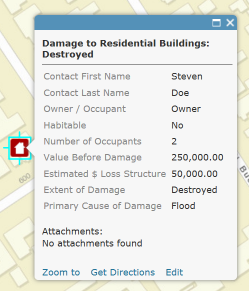
- Luk pop-up'en på kortet.
- Klik på Gem
 på båndet, og vælg Gem.
på båndet, og vælg Gem.
Dit kort er nu klar til brug i forbindelse med dataindsamling. I næste afsnit skal du se, hvordan du tilpasser de tilgængelige funktioner, når kortet bruges i Collector.
Tilpas applikationsindstillinger
Nogle af kortets funktioner kan aktiveres og deaktiveres. Disse indstillinger omfatter ruteplanlægning, måling, skift af baggrundskort, finde steder og sporing af dataindsamlernes position. Som standard er ruteplanlægning, skift af baggrundskort og finde steder deaktiveret. I dette afsnit skal du deaktivere ruteplanlægning og aktivere funktionen Find steder efter lag (objektsøgning), fordi dine medarbejdere i marken har brug for at kunne søge efter objekter, men ikke har brug for ruteplanlægning, når de indsamler data.
- Klik på Om dette kort
 på sidepanelet for at få vist kortets oplysninger.
på sidepanelet for at få vist kortets oplysninger. - Klik på Flere oplysninger for at gå til kortets side med elementoplysninger.
- Klik på Redigér på siden med elementoplysninger.
- Fjern markeringen i afkrydsningsfeltet Ruteplanlægning under Applikationsindstillinger i sektionen Egenskaber.
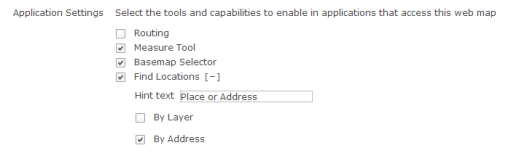
- Under Finde steder skal du markere afkrydsningsboksenEfter lag for at aktivere objektsøgning for dit kort.
- Klik på Tilføj lag for at angive, hvilket lag der kan søges efter. Som standard er laget Damage to Residential Buildings indstillet til, at der søges efter hændelsesnumre.
- Klik på Gem for at gemme applikationsindstillingerne.
Dit kort er nu oprettet, konfigureret og tilpasset. Nu er det klar til at blive delt med andre i din organisation.
Del dit kort
Nu, hvor dit kort er klar til brug, kan du dele det med medlemmerne af din organisation.
- Klik på knappen Redigér på siden med elementoplysninger.
Hvis du er den eneste person, der har brug for at have adgang til kortet, behøver du ikke at dele det. Hvis det er tilfældet, kan du fortsætte til trin 3.
- Markér afkrydsningsfeltet for at dele kortet med en af dine grupper i dialogboksen Del.
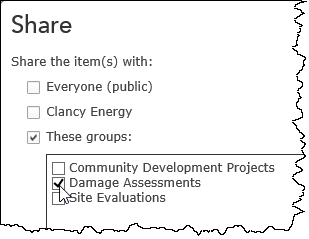
- Klik på OK for at lukke dialogboksen Del.
- Hvis det er nødvendigt at dele din tjeneste, bliver du bedt om at opdatere lagets delingsindstillinger, så de svarer til kortets. Del laget, så de brugere, der kan få adgang til kortet, kan se dataene.
Log ind på app'en for at se kortet
Dit kort er nu klar til brug i Collector. Log ind på app'en for at se, hvordan kortet bliver vist for dine medarbejdere i marken.
- Start Collector på din Android-enhed.
- Log ind, hvis du ikke allerede har gjort det.
- Indtast URL'en til din organisation, og klik på Fortsæt.
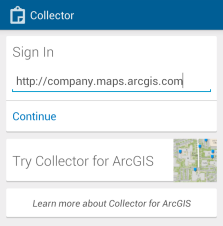
- Angiv de krævede oplysninger for at logge ind.

- Indtast URL'en til din organisation, og klik på Fortsæt.
- Søg efter Damage på siden Alle kort for at finde dit nye kort.

- Tryk på miniaturen for kortet Skadesvurderingsoversigt for at åbne det.
- Tryk på et eksisterende objekt for at få vist oplysninger om det.
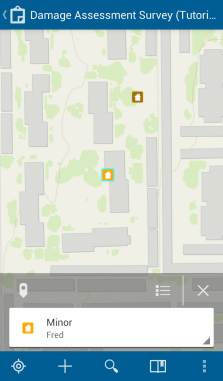
- For at få vist de handlinger, du kan foretage med objektet, skal du trykke på pilen til højre for objektoplysningerne
 .
.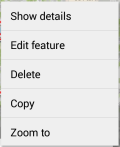
- Tryk på Vis detaljer for at få vist den pop-up, du har konfigureret.
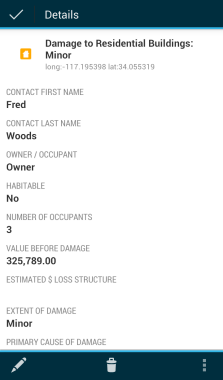
Du har oprettet, konfigureret, tilpasset og delt et kort til dataindsamling. Dit kort er nu klar til brug i Collector, og det er tilgængeligt for alle medlemmer af din organisation. Du er klar til at indsamle data med dette kort.